
Streaming your PC to your TV is a great way to enjoy your favorite movies, shows, and games on a bigger screen. You can turn your living room into a home theater or gaming den with the right setup. In this post, we'll explore four different methods to diffuser le PC sur la TV et vous aider à choisir la meilleure option pour vos besoins.
Table des matières
Comment diffuser le PC vers la TV via CastSender
CastSender est une application proposée par BoostVision qui vous permet de partager des écrans et différents types de fichiers multimédias entre votre PC et une TV compatible Chromecast. Pour offrir une meilleure expérience visuelle avec l'application, le développeur fait en sorte que l'application convertisse automatiquement les fichiers vidéo au format le plus approprié sur la TV.
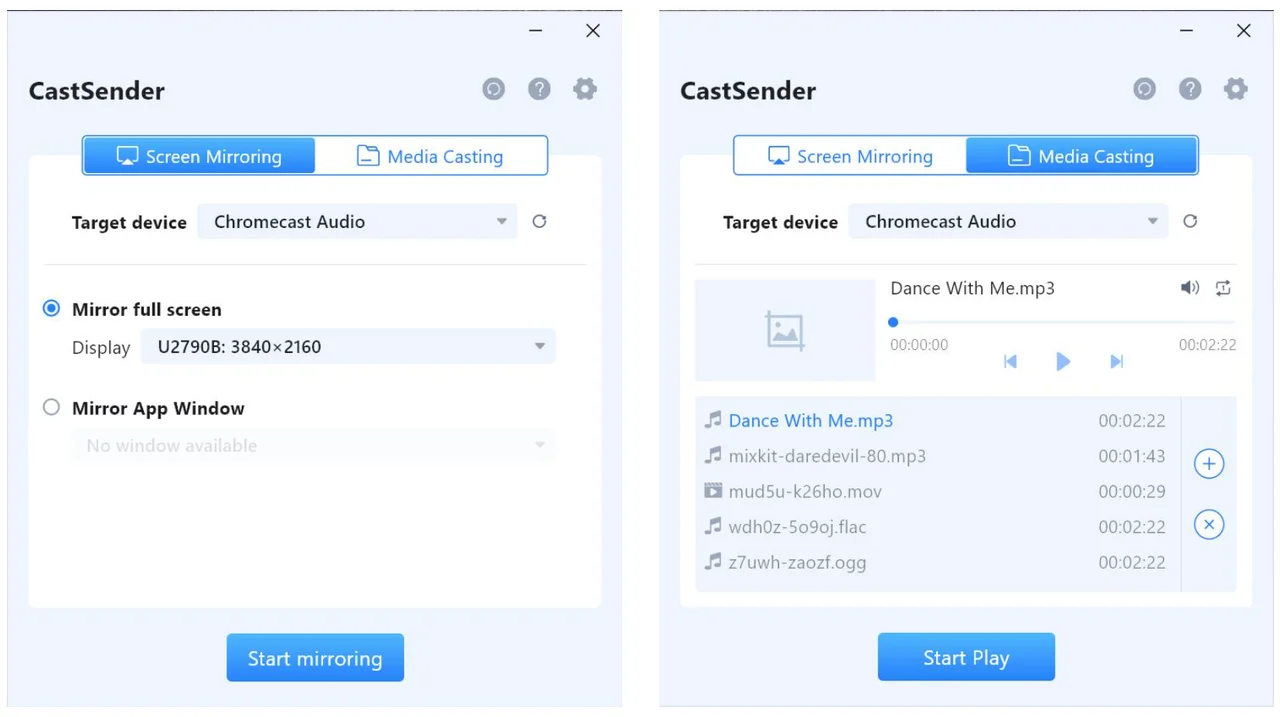
Après avoir obtenu l'application sur votre ordinateur, vous pouvez effectuer les étapes ci-dessous pour diffuser l'ordinateur sur votre TV :
Étape 1. Votre PC et votre TV sont connectés au même réseau Wi-Fi.
Étape 2. Lancez-le sur votre ordinateur et connectez-le à votre ordinateur en suivant les instructions à l'écran.
Une fois la connexion établie, vous pouvez profiter d'une duplication d'écran sans aucun appareil supplémentaire.
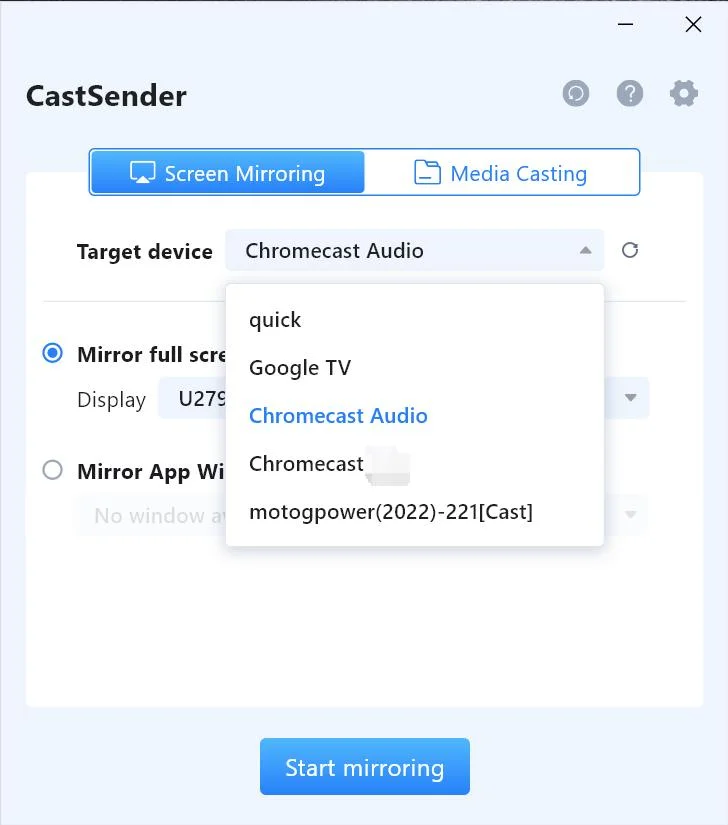
Comment diffuser un PC sur une TV via un câble HDMI
L'une des manières les plus simples de diffuser un PC sur une TV est via un câble HDMI. HDMI signifie High-Definition Multimedia Interface. Il permet de transmettre les signaux audio et vidéo de votre PC à votre TV.

L'utilisation d'un câble HDMI pour diffuser est largement adoptée car la plupart des TV modernes ont au moins un port HDMI, et certaines ont même plusieurs ports pour se connecter à des appareils compatibles HDMI. Vérifiez si votre TV a un port HDMI (le port est généralement situé sur le panneau latéral ou à l'arrière de la TV).
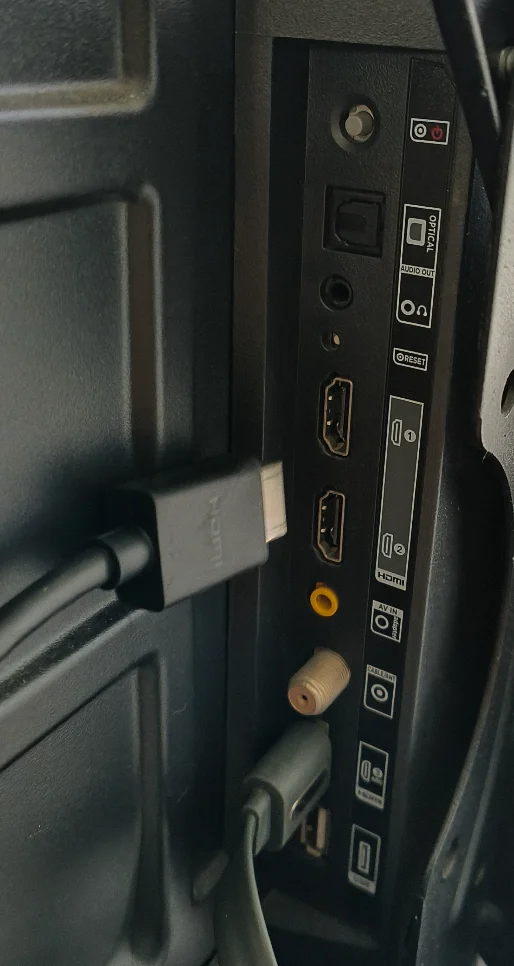
Here's how to stream from PC to TV using an HDMI cable:
Étape 1. Préparez un câble HDMI. Vous pouvez acheter un nouveau câble HDMI sur Amazon.
Étape 2. Connectez une extrémité du câble HDMI au port HDMI de votre PC, et l'autre extrémité au port HDMI de la TV.
Étape 3. Allumez votre TV, appuyez sur le bouton d'entrée ou de source sur la télécommande, et changez la source d'entrée vers le port HDMI auquel vous avez connecté votre PC.
Your PC's display should now appear on your TV screen. Launch a PC game or something else, and then enjoy it on the larger display.
Comment diffuser le PC sur la TV via Chromecast
Chromecast est un petit appareil développé par Google qui vous permet de diffuser du contenu depuis votre PC, smartphone ou tablette vers votre TV sans fil. Il se présente sous deux formats : l'un ressemble à une clé USB et l'autre est une unité pendante.
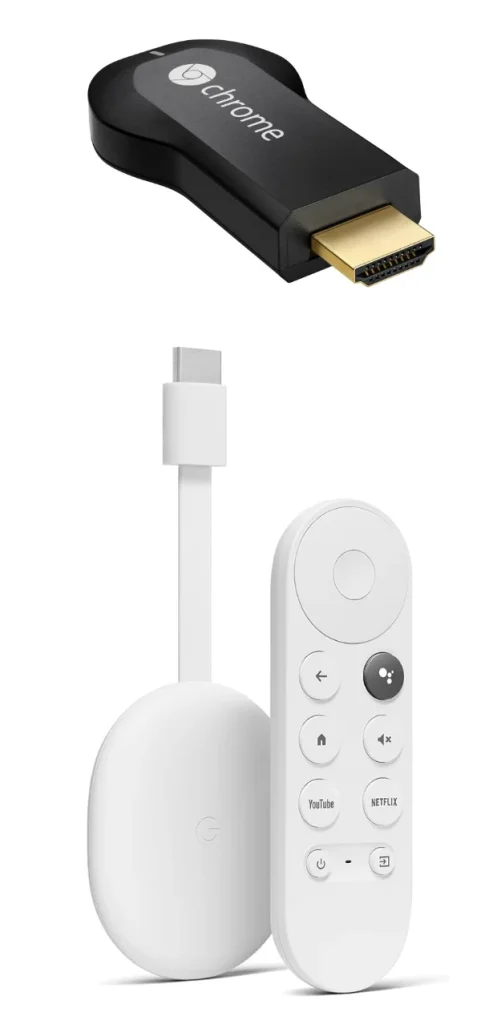
A Chromecast is inexpensive and easy to set up, so it's a convenient option if you don't want to deal with cables. Here's how to stream PC to TV wirelessly:
Remarque : Unlike mirroring a phone to TV via Chromecast, the Google Home app is not available on Windows. But don't worry, and the streaming procedure from PC to TV via Chromecast is also simple.
Étape 1. Plug the Chromecast into your TV's HDMI port and connect the USB power cable. Switch your TV to the HDMI input where the Chromecast is connected.
Étape 2. Connectez le Chromecast au réseau WiFi utilisé par votre PC.
Étape 3. Install Google Chrome on your PC if you don't have the browser. Or update it to the latest version by clicking the three vertical dots in the upper-right corner and choosing Aide > À propos de Google Chrome si vous l'avez déjà.
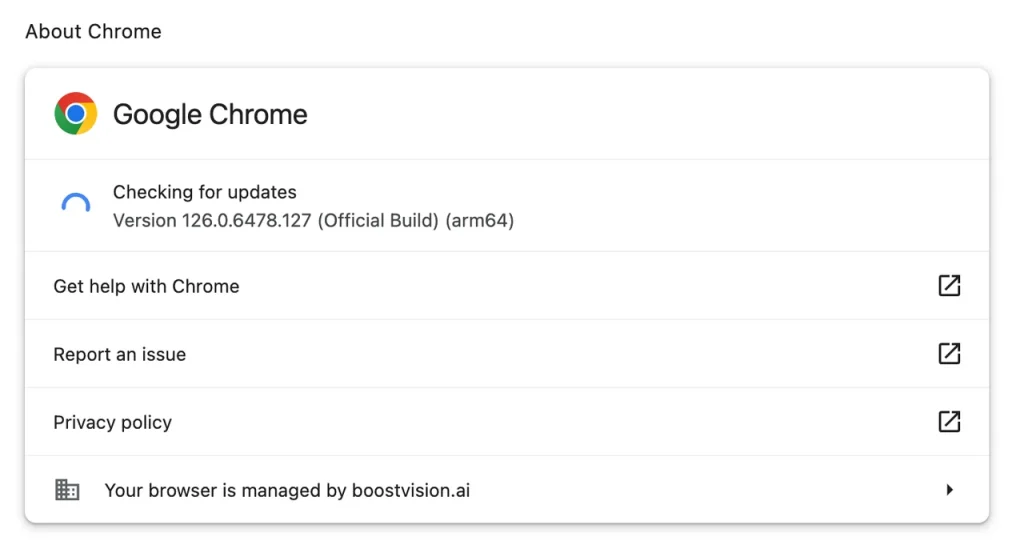
Étape 4. Après avoir la dernière version de Chrome, cliquez à nouveau sur les trois points verticaux et choisissez la Diffuser Option.
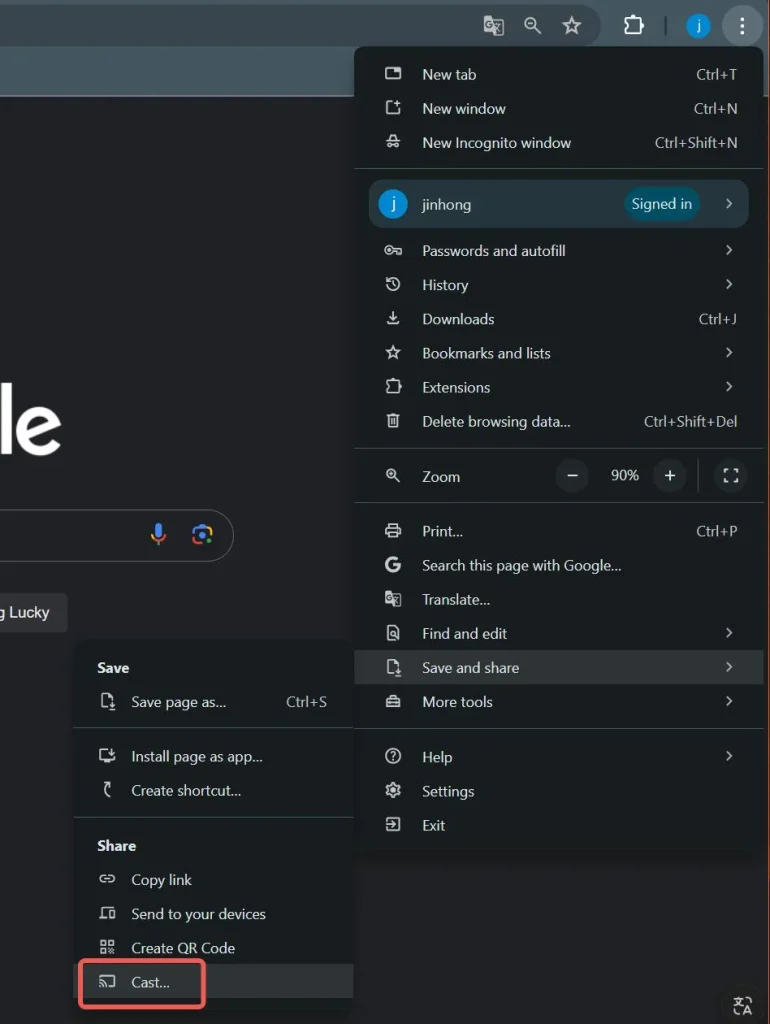
Étape 5. Vous verrez une fenêtre pop-up apparaître en haut au milieu de l'écran de votre PC. De là, cliquez Diffuser sur et choisissez Diffuser le bureau Comme source si vous souhaitez dupliquer l'écran entier de votre PC sur votre TV.
Astuce : Choisir Diffuser l'onglet Si vous avez seulement besoin d'afficher un onglet sur votre écran plus grand.
Étape 6. Choisissez l'appareil Chromecast sur lequel vous souhaitez diffuser votre PC et attendez que Chrome établisse la connexion.
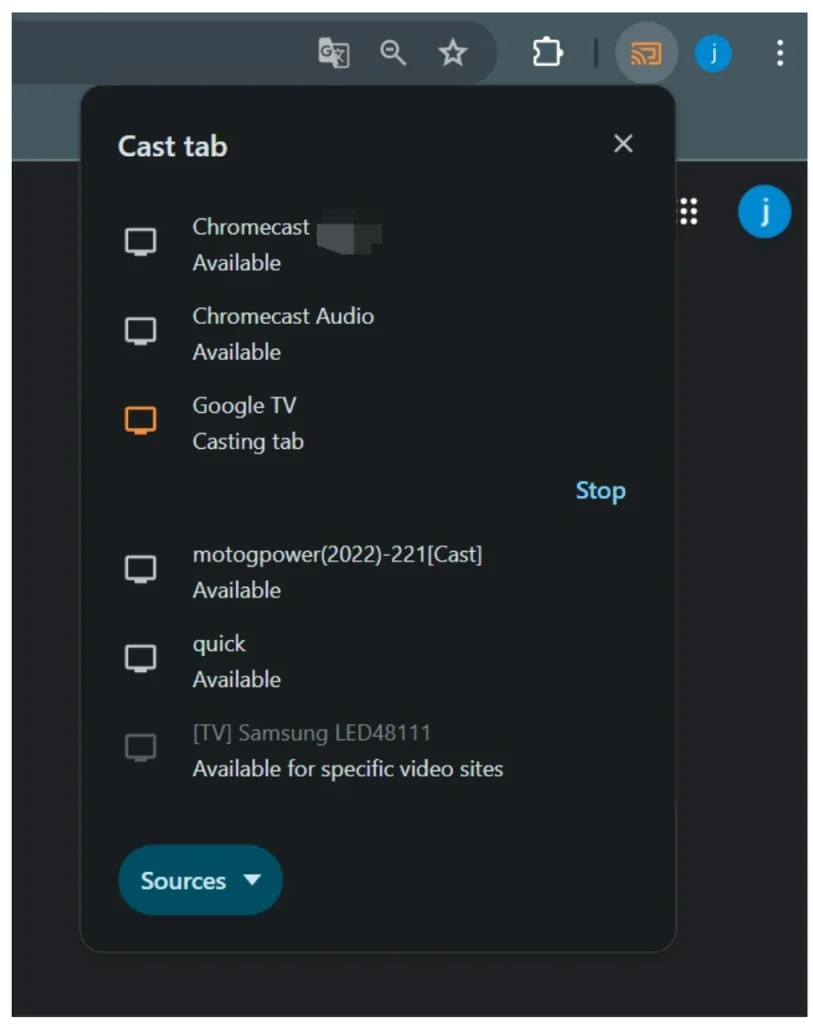
Étape 7. Une fois terminé, vous pouvez minimiser le navigateur et diffuser des jeux PC sur la TV. Vos excellentes compétences en jeu seront montrées sur le plus grand écran en même temps.
Étape 8. Lorsque vous voulez mettre fin au partage, revenez à Chrome, cliquez sur le Diffuser Icône à côté des trois points verticaux, et cliquez Arrête.
Comment diffuser un PC sur la TV via Miracast
Miracast is a wireless display technology that allows you to mirror your PC's screen to your TV without any additional hardware. However, both your PC and TV must support Miracast for this method to work.
Miracast support is built into many modern Windows PCs. Most Windows 8.1 and Windows 10 and 11 PCs support Miracast, but it also depends on your PC's hardware (WiFi adapter and graphics card). To see whether your PC supports Miracast or not, leverage the DirectX Diagnostic Tool:
- Appuyez Windows + R Pour ouvrir la boîte de dialogue Exécuter.
- Type dxdiag et appuyez Enter.
- Dans l'outil de diagnostic DirectX, cliquez sur le Save All Information... Appuyez sur le bouton en bas et enregistrez le fichier texte DxDiag sur le bureau pour un emplacement facile.
- Ouvrez le fichier texte et recherchez Miracast under Informations sur le système.
- Si vous voyez Miracast disponible, votre PC prend en charge la technologie d'affichage sans fil.
De nombreux téléviseurs modernes et lecteurs de streaming prennent en charge Miracast. Par exemple, les Smart TV LG (en particulier celles fonctionnant sous webOS) et les Smart TV Samsung (sorties après 2013) prennent en charge Miracast.
To identify whether your streaming device has built-in Miracast, check the user manual that comes with the device and look in the specifications section for mentions of Miracast, Screen Mirroring, or Wi-Fi Direct. If you don't have the physical manual, search for your TV model's manual online. Most manufacturers provide digital copies on their websites.
Une fois que vous vous êtes assuré que votre PC et votre TV prennent en charge Miracast, suivez les étapes ci-dessous pour commencer à diffuser. Sur différents PC, les étapes varient, et ce qui suit est uniquement à titre de référence.
Étape 1. Assurez-vous que les deux appareils sont connectés au même réseau.
Étape 2. Appuyez Windows + P sur le clavier en même temps et cliquez sur le Connecter à un écran sans fil du menu de droite.
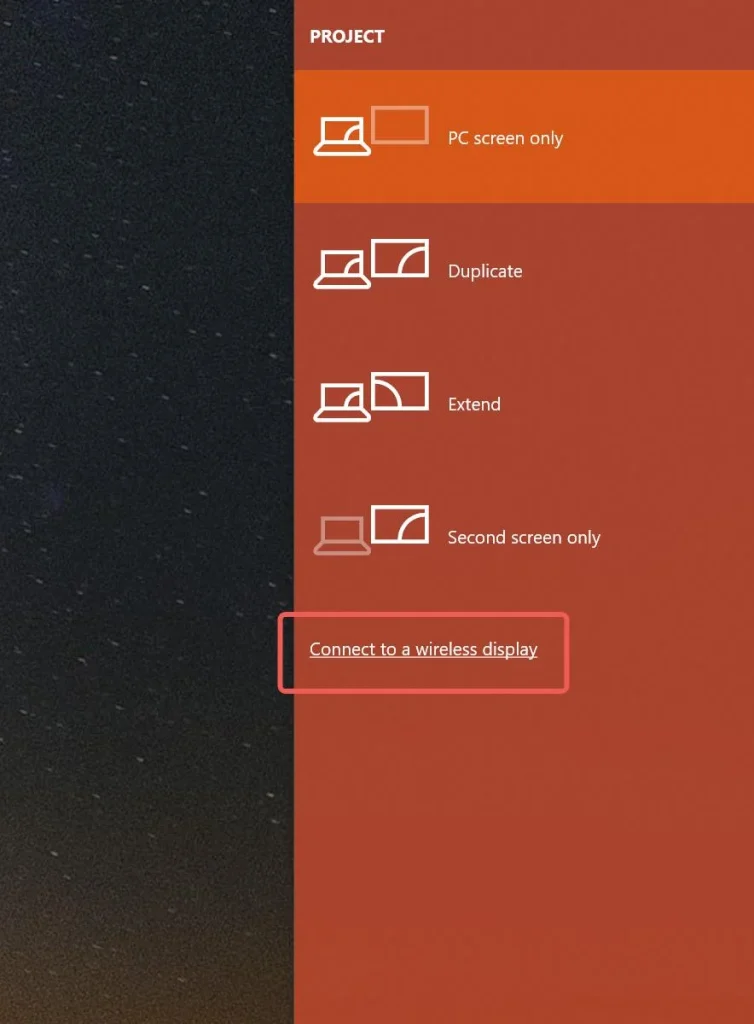
Étape 3. Choisissez le nom de votre TV sur votre PC et choisissez Accepter sur votre TV.
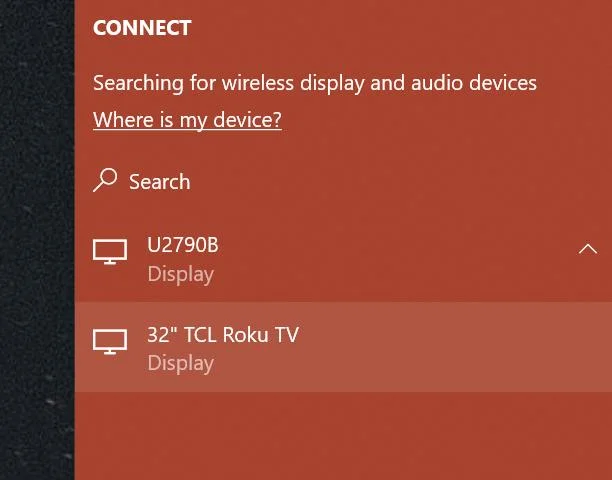
Ensuite, votre PC se connectera à la TV quelques secondes plus tard et partagera l'écran de la TV.
Astuce : Comparé à un écran de PC, un écran de téléphone est beaucoup plus petit. Regarder des vidéos ou jouer à des jeux sur un petit écran de téléphone peut nuire à votre expérience. Dans ce cas, diffuser votre téléphone vers la TV est une bonne solution. Vous pouvez profiter de l'une des façons que nous avons mentionnées ici ou essayer le application universelle de duplication d'écran de BoostVision.
Téléchargez l'application de duplication d'écran : Diffuser sur TV
La fin
Chacune de ces méthodes que nous avons discutées a ses avantages et ses inconvénients. Utiliser un câble HDMI est l'option la plus simple et la plus fiable, mais cela nécessite une connexion physique entre votre PC et la TV. Chromecast offre une solution sans fil, mais il peut ne pas être compatible avec toutes les applications et tous les sites web; Miracast est également sans fil, mais il nécessite que votre PC et la TV prennent en charge la technologie; le CastSender est une autre solution sans fil, vous permettant de diffuser un PC vers une TV compatible Chromecast sans appareils supplémentaires.
En fin de compte, la meilleure méthode pour vous dépendra de votre configuration spécifique et de vos préférences. Si vous avez un port HDMI sur votre PC et votre TV, utiliser un câble HDMI est probablement la solution la plus simple. Si vous préférez une solution sans fil, Chromecast ou Miracast pourraient être de meilleures options.
Diffuser le PC sur la TV FAQ
Q : Puis-je diffuser sans fil de mon PC à ma TV ?
Oui, vous pouvez diffuser sans fil depuis votre PC vers votre TV en utilisant soit Chromecast, soit Miracast. Chromecast nécessite un appareil séparé connecté à votre TV, tandis que Miracast utilise la technologie d'affichage sans fil intégrée à la fois dans votre PC et votre TV.
Q: Comment puis-je connecter l'écran de mon PC à ma TV?
Il existe quatre principales manières de connecter un écran de PC à une TV, chacune ayant un processus d'installation différent mais toutes sont relativement simples.
- En utilisant un
- Utilisation d'un câble HDMI
- Utilisation d'un appareil Chromecast
- Utilisation de la technologie d'affichage sans fil Miracast
Q: Un PC de jeu peut-il être connecté à une TV ?
Oui, vous pouvez absolument connecter un PC de jeu à votre TV à l'aide d'un câble HDMI. Cela vous permet de profiter de vos jeux PC préférés sur un écran plus grand, créant ainsi une expérience de jeu plus immersive.
Si vous souhaitez essayer une connexion sans fil entre les deux appareils, utilisez Chromecast qui permet de diffuser du contenu depuis des téléphones, des tablettes et des ordinateurs vers des TV. Alternativement, si votre PC de jeu et votre TV prennent en charge Miracast, une technologie d'affichage sans fil, vous pouvez diffuser le PC sur la TV via Muracast.








